Somar valores por grupo no Excel
Às vezes, você pode ter a necessidade de somar valores com base em grupos em uma tabela. Por exemplo, tenho uma lista de produtos com seus valores correspondentes em outra coluna e agora quero obter o valor subtotal para cada produto, conforme mostrado na captura de tela abaixo. Este tutorial introduzirá algumas fórmulas para resolver essa tarefa no Excel.

- Somar valores por grupo – subtotais na tabela de dados original
- Somar valores por grupo – subtotais em outro local
Somar valores por grupo – subtotais na tabela de dados original
Aqui está a sintaxe genérica para somar valores com base em grupos no Excel, que deve ser assim:
- nome_grupo: A célula com o nome do grupo que você deseja somar;
- célula_acima_nome_grupo: A célula acima do nome do grupo;
- intervalo_grupo: O intervalo de células que contém os nomes dos grupos;
- intervalo_soma: O intervalo de células correspondente ao nome do grupo especificado para somar junto.
Se os dados estiverem classificados pela coluna de agrupamento, o mesmo produto será organizado junto, conforme mostrado na captura de tela abaixo. Para calcular subtotais por grupo, você pode criar fórmulas com base nas funções SE e SOMASE.

1. Por favor, copie e cole a seguinte fórmula em uma célula em branco ao lado de seus dados:
- Nota: Na fórmula:
- A1 é a célula do cabeçalho, e A2 é a primeira célula que contém o nome do produto que você deseja usar;
- A2:A13 é a lista que contém os nomes dos produtos que você deseja somar com base;
- B2:B13 é a coluna de dados da qual você deseja obter o subtotal.
2. E então, arraste a alça de preenchimento para baixo até as células onde você deseja usar esta fórmula, e os subtotais serão calculados com base em cada nome de produto, veja a captura de tela:

Explicação da fórmula:
=SE(A2=A1,"",SOMASE($A$2:$A$13,A2,$B$2:$B$13))
- SOMASE($A$2:$A$13,A2,$B$2:$B$13): Esta função SOMASE somará apenas os valores no intervalo B2:B13 se seus valores correspondentes no intervalo A2:A13 forem iguais ao critério A2.
- SE(A2=A1,"",SOMASE($A$2:$A$13,A2,$B$2:$B$13)): Esta função SE verifica cada valor na coluna A se seu valor é igual ao valor na célula acima. Por exemplo, se o valor da célula A2 for igual à célula A1, nada ( "" ) será retornado, caso contrário, o resultado da função SOMASE será retornado.
Somar valores por grupo – subtotais em outro local
Se os valores de cada grupo não estiverem organizados juntos e listados aleatoriamente na coluna, para somar os valores correspondentes com base no grupo ou categoria, você deve extrair cada nome de grupo dos nomes dos produtos e depois obter o subtotal com base nesse nome de grupo, conforme mostrado na captura de tela abaixo.

1. Primeiro, extraia o nome de grupo único usando a seguinte fórmula de matriz, depois pressione Ctrl + Shift + Enter juntos para obter o primeiro resultado.
- Nota: Na fórmula:
- A2:A13 é o intervalo de células de onde extrair todos os valores únicos;
- D1 é a célula acima da sua fórmula inserida.
2. E então, selecione a célula da fórmula e arraste a alça de preenchimento para baixo até as células até que todos os nomes dos produtos sejam exibidos, veja a captura de tela:

3. Agora, você pode somar os valores pelo nome do grupo que você extraiu. Neste caso, uma função SOMASE será usada aqui, insira a fórmula abaixo em uma célula em branco, neste exemplo, vou colocá-la na célula E2.
4. Depois, arraste a alça de preenchimento para baixo para copiar esta fórmula e retornar o total de pedidos de outros grupos, veja a captura de tela:
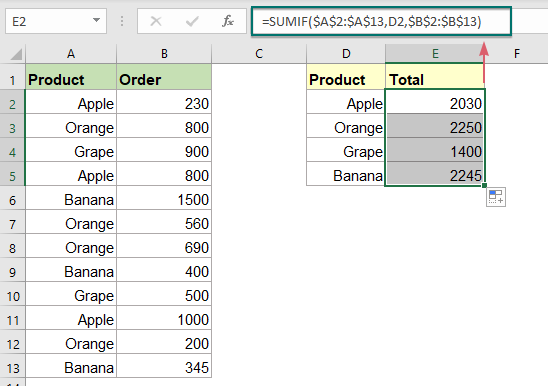
Função relacionada utilizada:
- SOMASE:
- A função SOMASE pode ajudar a somar células com base em um critério.
- SE:
- A função SE testa uma condição específica e retorna o valor correspondente que você fornece para VERDADEIRO ou FALSO.
Mais artigos:
- Subtotalizar Valores de Faturas Por Idade
- Somar os valores das faturas com base na idade, conforme mostrado na captura de tela abaixo, pode ser uma tarefa comum no Excel. Este tutorial mostrará como subtotalizar os valores das faturas por idade usando uma função SOMASE normal.
- Somar Menores ou Últimos N Valores
- No Excel, é fácil somar um intervalo de células usando a função SOMA. Às vezes, você pode precisar somar os menores ou últimos 3, 5 ou n números em um intervalo de dados, conforme mostrado na captura de tela abaixo. Nesse caso, a função SOMARPRODUTO junto com a função MENOR pode ajudá-lo a resolver esse problema no Excel.
- Somar Menores ou Últimos N Valores Com Base em Critérios
- No tutorial anterior, discutimos como somar os menores n valores em um intervalo de dados. Neste artigo, realizaremos uma operação avançada adicional – somar os menores n valores com base em um ou mais critérios no Excel.
As Melhores Ferramentas de Produtividade para o Office
Kutools para Excel - Ajuda Você a Se Destacar na Multidão
O Kutools para Excel Oferece Mais de 300 Recursos, Garantindo que O Que Você Precisa Está Apenas a Um Clique de Distância...
Office Tab - Habilite a Leitura e Edição com Abas no Microsoft Office (inclui Excel)
- Um segundo para alternar entre dezenas de documentos abertos!
- Reduz centenas de cliques de mouse para você todos os dias, diga adeus à mão do mouse.
- Aumenta sua produtividade em 50% ao visualizar e editar vários documentos.
- Traz Guias Eficientes para o Office (inclui Excel), Assim Como Chrome, Edge e Firefox.